经验直达:
- excel如何按输入的月份求和
- excel指定月份求和
一、excel如何按输入的月份求和
具体操作步骤如下:
1、首先,打开excel , 输入所需的数据 。如下图所示,然后进入下一步 。
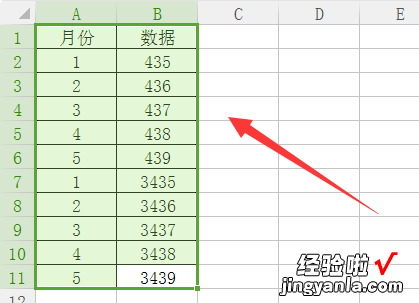
2、其次 , 单击上方菜单栏的插入-数据透视表,如下图所示,然后进入下一步 。
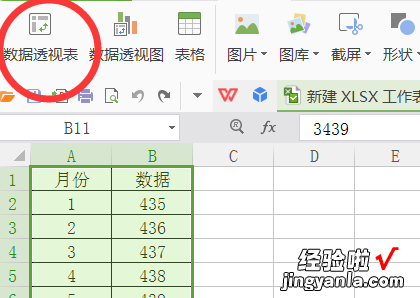
3、接着,在弹出窗口中 , 单击【确定】,如下图所示,然后进入下一步 。
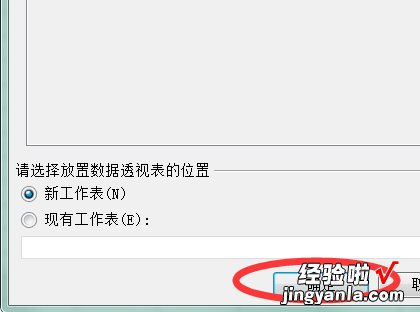
4、然后,在弹出窗口中,将“月”拖到“筛选器”框中,然后将“数据”拖到箭头所指的“值”框中,如下图所示 , 然后进入下一步 。
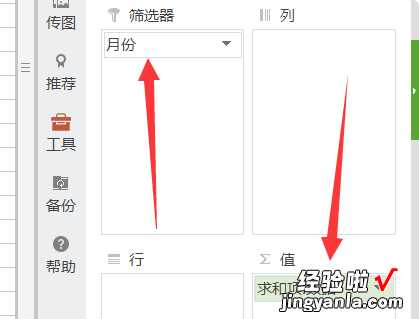
5、随后 , 单击表中全部右侧的倒三角形 。
在z其下拉选项中,可以根据需要选择要计算的月份,例如,选择“三月”,然后单击“确定” , 如下图所示,然后进入下一步 。
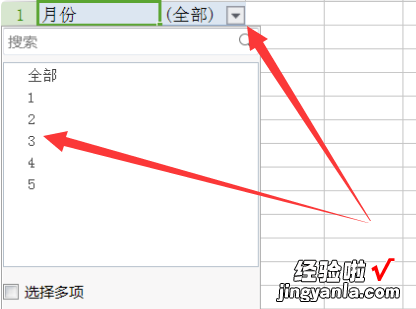
6、最后 , 得到结果,3月所有数据的总和数据显示在页面上,如下图所示 。这样,问题就解决了 。
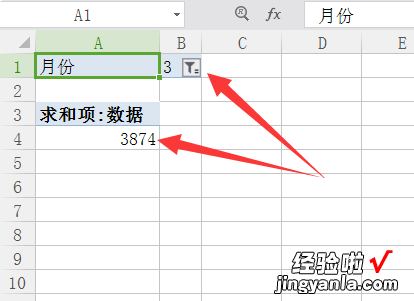
二、excel指定月份求和
【excel指定月份求和 excel如何按输入的月份求和】B列日期到底是不是日期 , 单单是你设置为日期,是无效的 。
具体要看实现情况,方法是 , 选中B2单元格,即2013-4-5所在单元格
然后,你再看编辑栏中 , 如果编辑栏中也是这样的内容,表示这是文本格式不是标准的日期格式
如果显示的是2013/4/5
这样的才是标准日期 。
公式
=SUMPRODUCT((MONTH(B2:B8)=4)*C2:C8)
这样的公式是针对标准日期的 。
如果你的是文本格式日期,那需要转为标准日期 。
选中B列,然后,菜单 , 数据,分列,直接点完成 。即可转为标准日期 。然后公式就可以生效了
